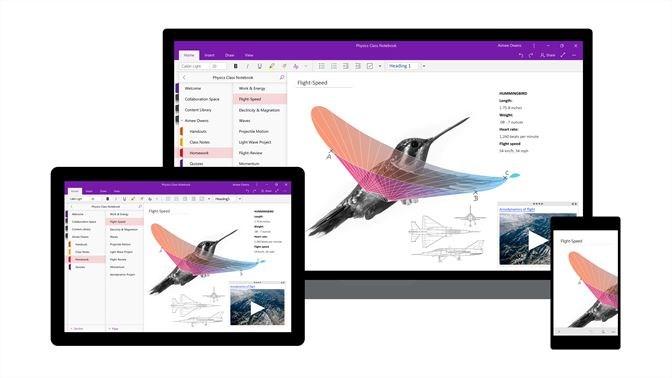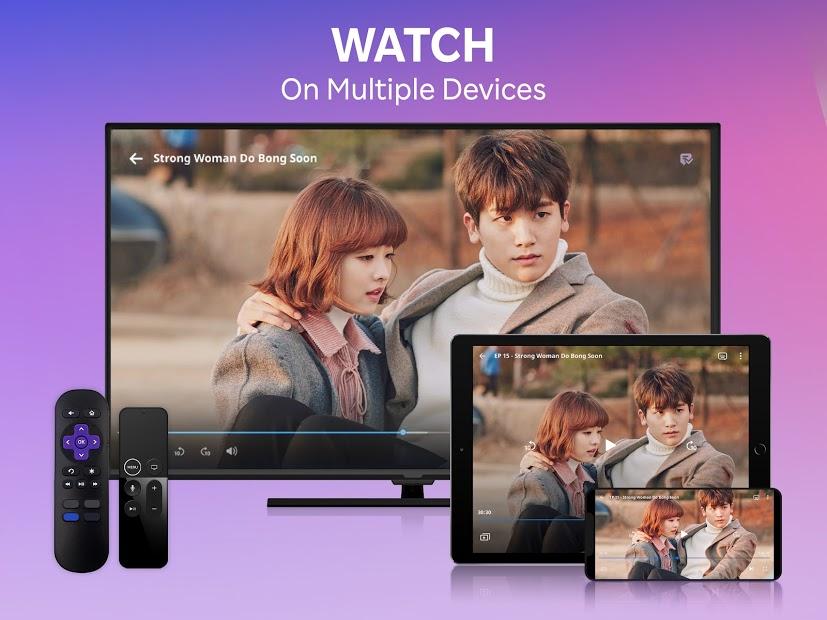Hướng Dẫn Tải Và Cài Đặt Skype Trên Máy Tính Windows Nhanh Chóng
Trong thời đại kết nối toàn cầu, việc giữ liên lạc trở nên vô cùng quan trọng. Skype, với vai trò là một ứng dụng gọi thoại và video hàng đầu, đã trở thành lựa chọn lý tưởng cho cả cá nhân và doanh nghiệp. Với giao diện thân thiện và tính năng đa dạng, Skype cho phép người dùng kết nối dễ dàng từ khắp mọi nơi trên thế giới.
Bài viết này trên langgame.net sẽ hướng dẫn bạn hai cách tải và cài đặt Skype trên máy tính Windows, giúp bạn nhanh chóng tham gia vào thế giới kết nối không giới hạn của Skype.
Cách 1: Tải và Cài Đặt Skype Từ Microsoft Store (Windows 8 trở lên)
Ưu điểm
- Đơn giản, dễ thực hiện.
- Ứng dụng được cập nhật tự động.
Nhược điểm
- Yêu cầu tài khoản Microsoft.
- Chỉ áp dụng cho Windows 8 trở lên.
Các bước thực hiện
- Mở Microsoft Store: Nhấn phím Windows, gõ “Microsoft Store” và nhấn Enter.
- Tìm kiếm Skype: Trong thanh tìm kiếm của Microsoft Store, nhập “Skype” và nhấn Enter.
- Cài đặt Skype: Chọn ứng dụng Skype từ kết quả tìm kiếm và nhấn “Get” để tải xuống và cài đặt.
Cách 2: Tải và Cài Đặt Skype Từ Trang Chủ (Windows 7/8/10)
Ưu điểm
- Không cần tài khoản Microsoft.
- Hỗ trợ nhiều phiên bản Windows.
Nhược điểm
- Cần cập nhật thủ công.
Các bước thực hiện
- Truy cập trang chủ Skype: Mở trình duyệt web và truy cập trang web chính thức của Skype.
- Tải xuống Skype: Tìm và chọn phiên bản Skype phù hợp với hệ điều hành Windows của bạn (Windows 7/8/10).
- Chạy trình cài đặt: Sau khi tải xuống hoàn tất, mở tệp tin cài đặt Skype (.exe).
- Cấp quyền và cài đặt: Làm theo các hướng dẫn trên màn hình, bao gồm việc chấp nhận điều khoản sử dụng và chọn thư mục cài đặt. Nhấn “Cài đặt” để bắt đầu quá trình cài đặt Skype trên máy tính.
Kết luận
Việc tải và cài đặt Skype trên máy tính Windows chưa bao giờ dễ dàng đến thế. Bằng cách làm theo các bước hướng dẫn chi tiết ở trên, bạn đã có thể sẵn sàng kết nối với bạn bè, gia đình và đồng nghiệp trên toàn cầu.
Hãy chia sẻ trải nghiệm của bạn với Skype trong phần bình luận bên dưới và theo dõi langgame.net để cập nhật thêm nhiều thông tin công nghệ bổ ích!